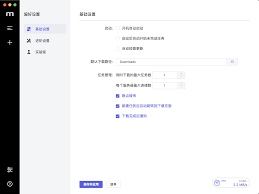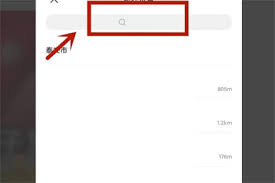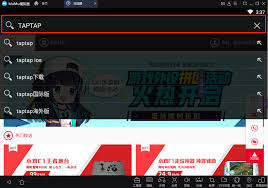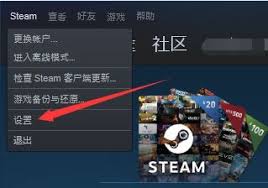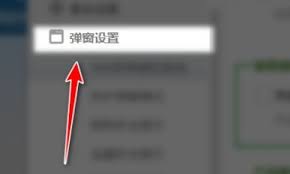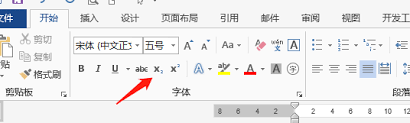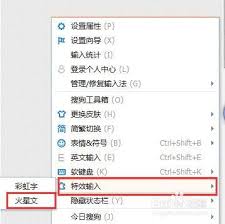chkdsk(checkdisk)是windows操作系统自带的一个磁盘检查工具,用于检查磁盘上的文件系统错误并尝试修复它们。掌握chkdsk工具的使用方法对于维护计算机系统的稳定性和安全性至关重要。本文将详细介绍如何运行chkdsk工具,并从多个维度解析其功能和重要性。
通过“我的电脑”或“此电脑”运行chkdsk
1. 打开“我的电脑”或“此电脑”。
2. 右键单击需要检查的磁盘,选择“属性”。
3. 在“属性”对话框中,选择“工具”选项卡。
4. 在“错误检查”区域中,点击“检查”按钮。
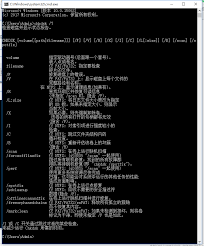
5. 系统会提示是否要运行chkdsk工具,选择“运行磁盘检查”。
这种方法适用于对磁盘进行初步检查,操作简单直观,适合普通用户。
通过命令提示符运行chkdsk
1. 打开命令提示符。可以通过点击“开始”菜单,输入“cmd”或“命令提示符”,然后按回车键。在弹出的窗口中,右键点击“命令提示符”,选择“以管理员身份运行”。
2. 输入“chkdsk”命令,后面加上需要检查的磁盘盘符,例如“chkdsk c:”。还可以根据需要添加参数,如“/f”表示修复文件系统错误,“/r”表示检测并修复磁盘上的物理错误。
3. 按下回车键,系统会开始运行chkdsk工具。
这种方法提供了更多的灵活性,可以根据具体需求选择不同的参数来执行特定的操作。
通过windows恢复环境运行chkdsk
如果磁盘上的问题比较严重,无法通过以上两种方法解决,可以使用系统恢复环境来运行chkdsk工具。
1. 在windows系统启动界面,按下f8键(具体按键因电脑品牌而异),进入“高级启动选项”菜单。
2. 选择“修复你的计算机”。
3. 选择“命令提示符”。
4. 在命令提示符中输入“chkdsk”命令,后面加上需要检查的磁盘盘符,例如“chkdsk c: /f /r”。
5. 按下回车键,系统会开始运行chkdsk工具。
这种方法适用于系统无法正常启动或磁盘上存在严重错误的情况。
chkdsk工具的功能与重要性
1. 检测和修复磁盘错误:chkdsk工具可以检测和修复磁盘上的文件系统错误,如目录损坏、分配表错误等,这有助于确保磁盘上的数据完整性和可靠性。
2. 提高系统性能:定期运行chkdsk工具可以清理临时文件、日志文件等不必要的数据,从而提高系统性能。
3. 延长磁盘寿命:磁盘在使用过程中可能会出现一些隐藏的问题,如磁头老化、磁盘碎片等,通过运行chkdsk工具,我们可以及时发现这些问题并采取措施进行修复,从而延长磁盘的使用寿命。
4. 保护数据安全:chkdsk工具可以在发现数据丢失或损坏时尝试恢复,从而保护用户的重要数据安全。
使用chkdsk时的注意事项
1. 在运行chkdsk工具之前,请确保已经保存了硬盘上的所有重要数据,因为修复过程中可能会导致数据丢失。
2. 如果硬盘上有正在使用的文件或程序,chkdsk工具可能会无法访问某些区域,这时请先关闭相关程序或文件,然后再运行chkdsk工具。
3. chkdsk工具只能修复硬盘上的逻辑错误,对于物理损坏(如磁头损坏、电机故障等)无法进行修复。
4. 如果硬盘上有多个分区,请分别对每个分区运行chkdsk工具。
总之,chkdsk工具是windows操作系统中一个不可或缺的工具,它为用户提供了检查和修复磁盘错误的能力。通过合理利用chkdsk工具,我们可以有效维护磁盘的健康状态,保障数据的安全性。